几何画板是经常用到的数学教学辅助软件,功能十分强大,是数学老师们数学课件的制作神器。小编还记得以前学习数学在学习到双曲线时,老师对着黑板讲双曲线还是很难理解的,如果是现在能借助几何画板绘制双曲线,就会更形象生动了。下面小编就带来几何画板利用第一定义绘画双曲线的详细教程吧。
1、首先我们从百度百科里找到双曲线的定义:平面上到两个点的距离之差为定值的点的轨迹
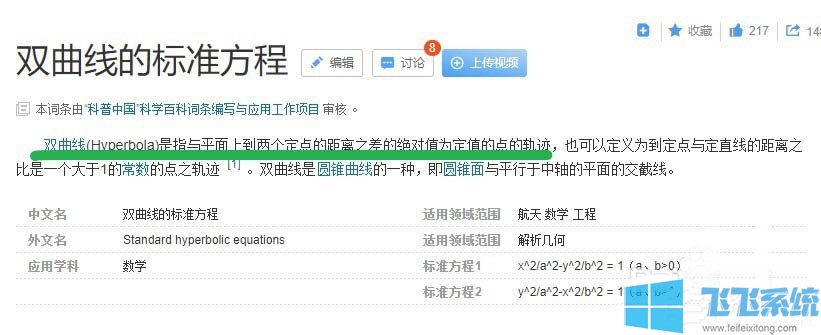
2、打开几何画板,绘制第一个焦点如下图所示:
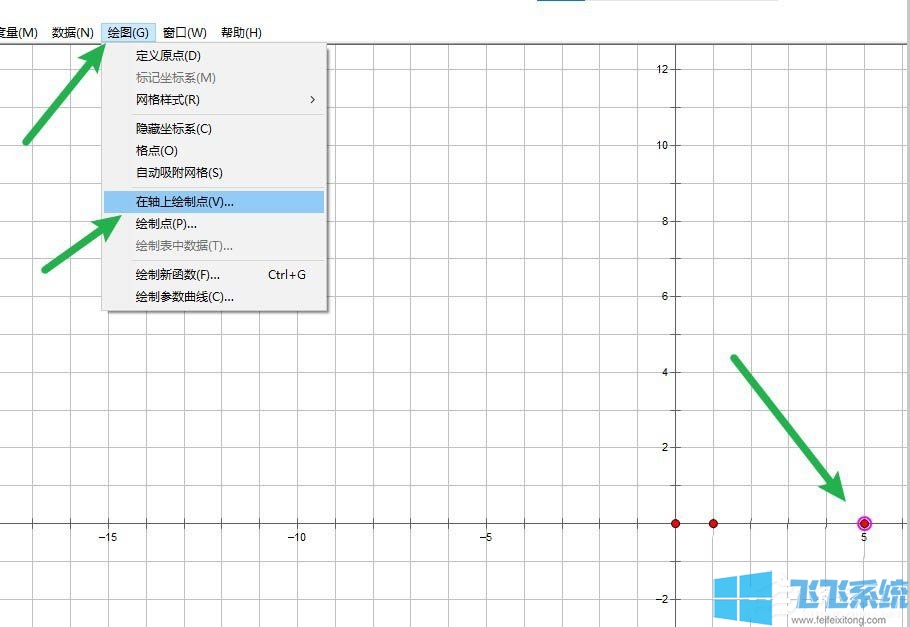
3、接着点击导航栏上的变换,然后点击反射,画出第二个焦点
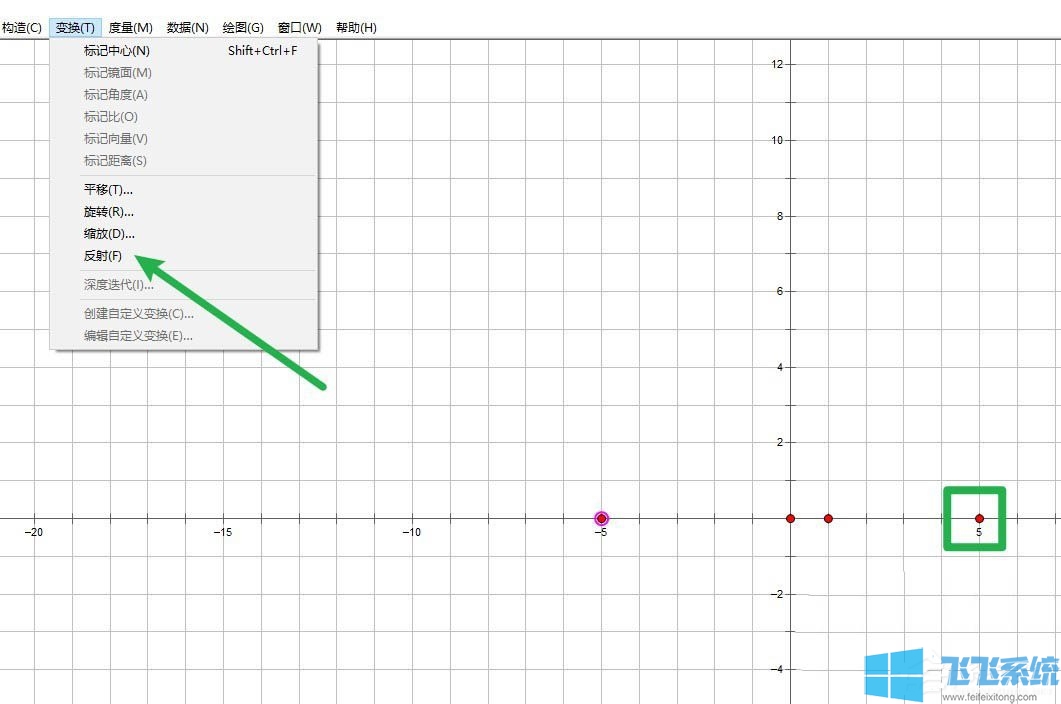
4、并把焦点标记为F1 和F2。同时画一个线段AB=2a。
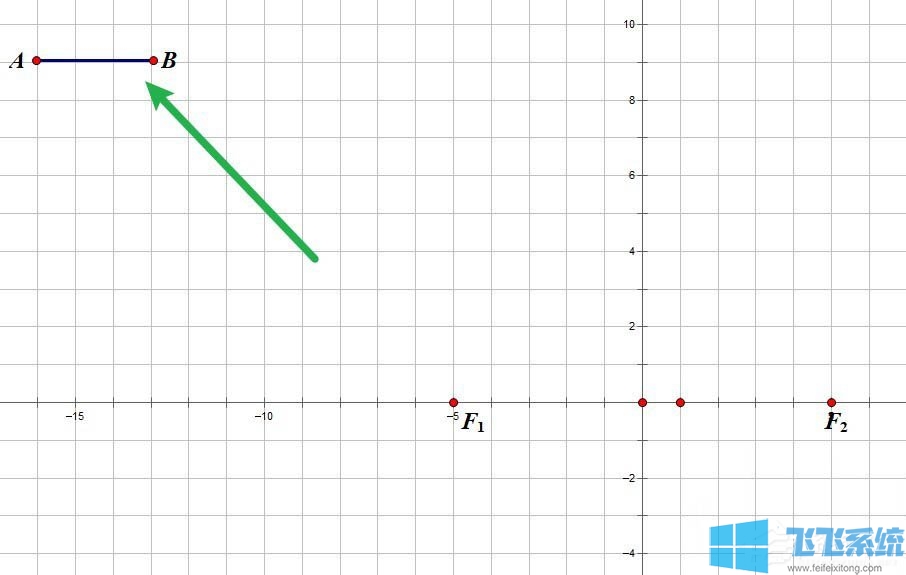
5、接着点击焦点F2。再点击线段AB,然后点击导航栏上的以圆心和半径绘制圆
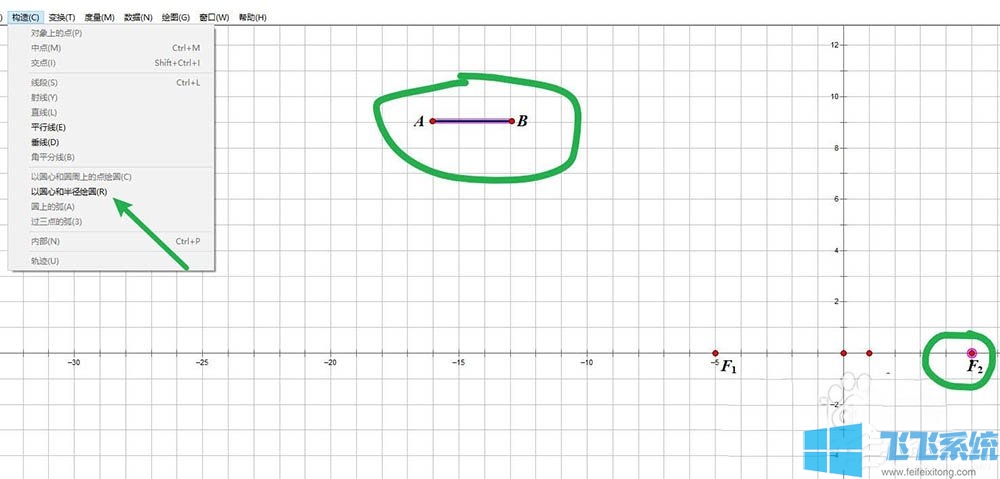
6、构造出圆以后,在圆上构造 一个点D,然后继续构造直线DF2和线段DF1

7、接着构造出线段DF1的中垂线(需要先构造中点,再构造垂线),然后构造中垂线与DF2的交点P。因为PF1=PD。所以有下面的式子成立
|PF1-PF2|=|DF2|=2a
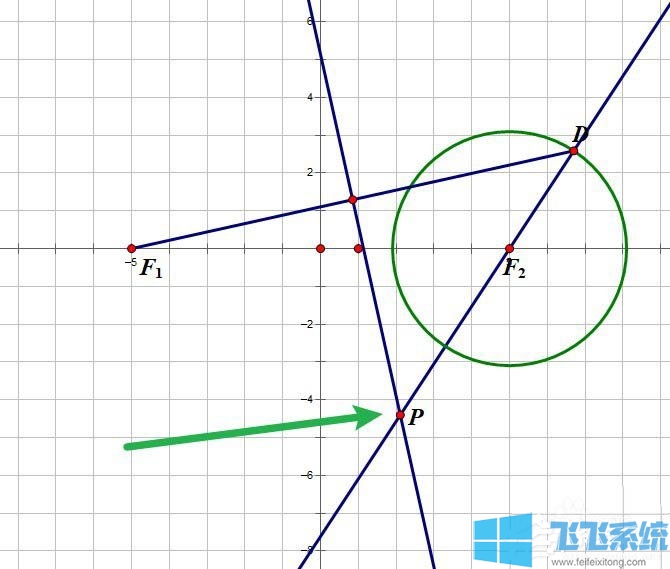
8、接下来点击点D再点点P,然后点击构造--轨迹。
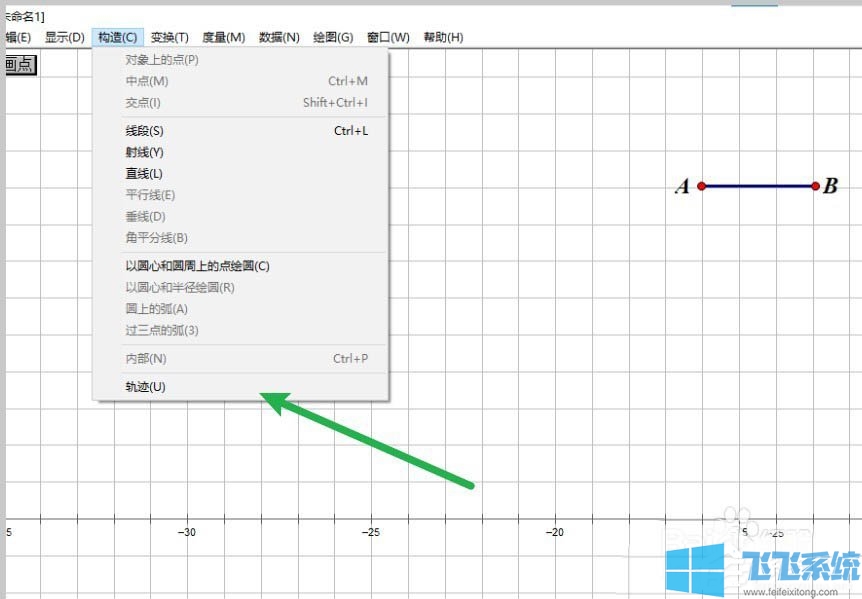
9、可以看到双曲线就绘制好了。把多余的线段隐藏了
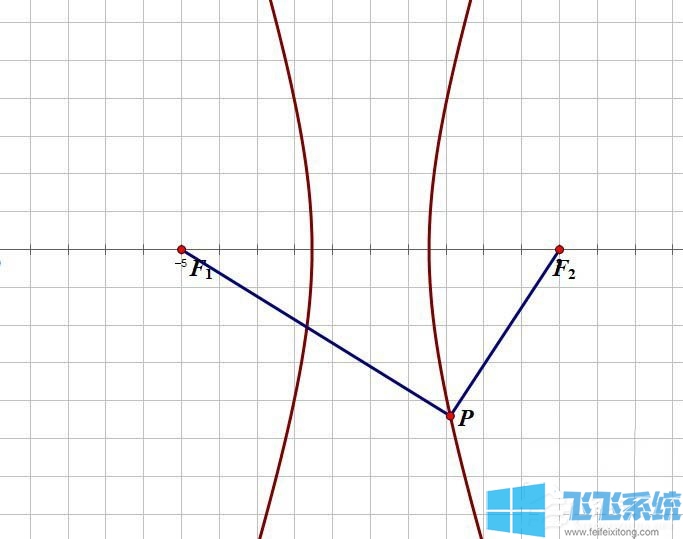
几何画板利用第一定义画曲线的图文教程就到这里了,如果你零基础也没事,按上面步骤仔细操作也能成功绘制出曲线。
分享到: